
Windows 10 sonbahar güncellemesi ile başlayarak , işletim sistemi kapatılmadan veya yeniden başlatılmadan önce çalışan uygulamalar , otomatik olarak yeniden çalıştırılmaktadır. Bu yeni windows davranışı

Hızlı Kapatma komutunu çalıştırmak, işletim sisteminin uygulamaları yeniden açmasını engellemektedir gel gelelim her defasında bu komutları uygulamak ta sıkıntılıdır , ilk komut kapatma ikincisi yenidne başlatma içindir.
shutdown -t 0 -s shutdown -t 0 -r
En nihayetinde MDL forum kullanıcılarından "Hendrik Vermaak" uygulamaların otomatik başlamasını engelleyen bir metod keşfetmiştir buna göre bir registry kaydını editleyeceğiz fakat öncesinde kullanıcı hesabımızın security identifier (SID) ini bulmamız gerekecektir.
Kullanıcı hesabı security identifier (SID) nasıl bulunur
Windows 10'daki kullanıcı hesapları hakkında bilgi edinmek için kullanabileceğimiz özel bir konsol komutu vardır. Bu, SID ve diğer birçok bilgiyi bulmamızı sağlayacaktır.Komut istemini yönetici yetkilerinde çalıştırıp aşağıdaki komutu verelim
wmic useraccount list full
karşımıza aşağıdaki gibi bir liste gelecektir burada kullanıcı hesabımızın SID bilgisi yeralmaktadır

SID kısmını fare ucumla tarayıp kopyalıyorum ve bir yere not alıyorum
SID=S-1-5-21-2139567943-4144444918-3782991913-500
Ardından Aşağıdaki registry anahtarına gidiyorum (Anahtar yoksa oluşturalım)
HKEY_LOCAL_MACHINE\SOFTWARE\Microsoft\Windows NT\ CurrentVersion\Winlogon\UserARSO\SID
SID yazan yerde kendi SID rakamlarımız olacaktır , son olarak SID alt anahtarının içerisinde "OptOut" DWORD anahtarını oluşturup değer olarak 1 değerini verelim.

Tüm bu işlemleri otomatik olarak gerçekleştirebilmek için "Hendrik Vermaak" ın kodladığı scriptten faydalanabilirsiniz script bir .cmd scripti olduğu için Birden çok siyah cmd ekranı açmaktaydı bu sebeple tarafımdan yeniden vbs olarak kodlanmıştır. Sayfa sonundan indireceğiniz "no_autolaunch" izimli zip dosyasının içerisinden Otomatik_baslamasin.vbe isimli bir dosya çıkacaktır buna çift tıklayıp çalıştırdığınızda eğer Windows 10 da otomatik başlama devredışı değilse devredışı bırakacaktır. birdahaki çalıştırmada ayarları varsayılan hale getirecektir.
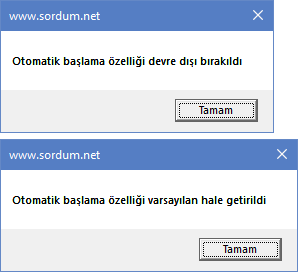
Sid alma ve registry kaydını girmeyi bir tıka indirgemiş olan ve hali ile uygulamaların otomatik başlamalarını da engelleyen scripti aşağıdan indirebilirsiniz.





Kulanıcıdan kullanıcıya değişir , Birinde sistem kaynağı kısıtlıdır ve kapatınca az da olsa rahatlıks ağlar diğerinde Sistem çok güçlüdür fark görmez ...
bu özellik bende açıkmış netten baktım ama diğer sitelerde sağlıklı bilgi bulamadım bu özelliği kapatırsam artıları eksileri neler olur yada acık tutarsam artıları eksiler neler olur acaba.
Rica ederim , işinin hallolmasına sevindim birde VHD lerde sabit boyutlu oluşturursan daha hızlı çalışır
Web Link ...
hakkını teslim etmeye geldim @Velociraptor Üstadım, Dediğin gibi vhd nin yanında virtualbox felan hikayeymiş. Teşekkürler
Umarım işini görür
teşekkürler üstad. Şimdi bitti 2gb vhd.rar dosyasının inmesi. Dediğinizi deneyeceğim. sonucu bildiririm.
Keşke dediğimi yapsan ve sanala hiç bulaşmasaydın , ben mecbur kalmadıkça sanal kullanmam onun yerine VHD tercih ederim , sanal hem yazılım testlerinde hatalı sonuçlar veriyor hemde birçok sıkıntısı var VHD sanaldan bana göre 10 gömlek daha iyi çünkü gerçek sistemle herşeyi aynı, hızı bile sadece %3 düşük.
sistemim win10 home tr eski bioslu. virtualbox ile sanal pc olarak win7 ultimate kurdum (elimde sanal image var) ama orda da samsung odin mode da pc gormuyor usb hatasi veriyor.
Selam antiparazit , öncelikle UEFI mi Klasik bios mu kullanıyorsun bunu bilmemiz gerek UEFI multiboot ta çok sorunlu , eğer klasik bios kullanıyorsan iş kolay bir Syprep VHD ile kolayca windows 7 sahibi olabilirsin
Web Link ...
hemde istediğin zaman silinir bunun için aşağıdaki Windows 7 Sp1 Sysprep VHD yi indirip , Simple VHD Manager
Web Link ...
ile boot menüsüne eklersin ve yeniden başlatırken buradan başlatır kurulumu tamamlarsın (VHD içerisine Windows 7 kurar) sonrada aynı şekilde boot girsisinden siler VHd yi de sağ tıklayıp silebilirsin.
illada başka dizine kuracağım diyorsan aşağıdaki linke gözat derim
Web Link ...
Velociraptor hocam, acil cevabınıza ihtiyacım var.
Bilgisayarda Diski mi 4 e ayırmıştım C:\ windows 10 kurulu. F:\ diske win7 kurmam gerekiyor. Rufus ile NTFS formatta 8gb usb yi win7 ile hazırladım ama nedense yeniden başlatınca direk win 10 açılıyor boot ekranı gelmiyor.
Geçici süreliğine win7'ye ihtiyacım var. SAmsung Wonder i8150 telefonuma 6.0.1 rom yükleyeceğim ama Odin modundayken win10 telefonu görmüyor USB hatası veriyor bozuk diyor. Bunun için Win 10 un yanına win7 kurmam şart. Nasıl yaparım yol gösterir misiniz?